Blu-ray-Fans haben bestimmt jede Menge Blu-ray-Discs zu Hause. Ist es Ihnen lästig, immer beide Discs mit sich herumzutragen und überall hinzufahren? Oder haben Sie Angst, dass der Filminhalt verloren geht, wenn die Disc zerkratzt ist? Warum probieren Sie also nicht eine Blu-ray-Ripper-Software zur Verwaltung Ihrer Discs aus? Damit können Sie den Inhalt Ihrer Blu-ray-Discs für immer auf digitale Kopien sichern. Außerdem können Sie die digitalen Dateien, die der Blu-ray-Konverter für Sie erstellt, bequem überall abspielen.
In diesem Beitrag haben wir 10 der beste Blu-ray-Ripper von 2024 für Sie. Windows oder macOS, kostenlos oder kostenpflichtig, regionsfrei oder nicht, alles, was Sie brauchen, ist hier.
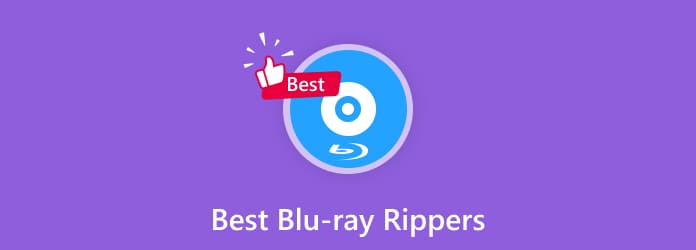
Teil 1. So wählen Sie den besten Blu-ray-Ripper aus
Die Auswahl eines umfassenden Blu-ray-Rippers aus Hunderten von Produkten auf dem Markt ist keine leichte Aufgabe. Es gibt so viel, was Sie berücksichtigen müssen. Im Allgemeinen basiert die Bewertung eines Blu-ray-Rippers oft auf den folgenden Faktoren:
Benutzerfreundlichkeit: Eine benutzerfreundliche Oberfläche ist besonders für Neulinge bei der Software wichtig. Suchen Sie nach einer Blu-ray-Disc-Ripping-Software, die einfache Anweisungen und intuitive Bedienelemente bietet.
Entschlüsselungsfähigkeit: Kommerzielle Blu-rays sind mit einem Kopierschutz ausgestattet. Ein zuverlässiges Ripping-Tool sollte diese Schutzmechanismen effektiv umgehen. Suchen Sie nach Software, deren Entschlüsselungsalgorithmen regelmäßig aktualisiert werden, um immer auf dem neuesten Stand der Blu-ray-Veröffentlichungen zu sein.
Ausgabequalität und -formate: Der beste Blu-ray-Ripper bietet den Benutzern eine große Auswahl an Ausgabeformaten wie MP4, MKV, MOV, FLV usw. Darüber hinaus sollte er Blu-rays rippen und dabei ihre hohe Qualität beibehalten.
Ripping-Geschwindigkeit: Der Rippvorgang kann durch die Nutzung der GPU Ihres Computers erheblich beschleunigt werden. Dies ist insbesondere dann wichtig, wenn Sie mehr als eine Blu-ray rippen möchten.
Anpassungsoptionen: Einige Blu-ray-Ripping-Software bietet erweiterte Anpassungsoptionen, darunter die Auswahl bestimmter Audio- und Untertitelspuren, die Bearbeitung von Videoclips und die Anpassung der Video- und Audioeinstellungen, die zusätzlich an die Bedürfnisse der Benutzer angepasst werden können.
Teil 2. Die besten Blu-ray-Ripper für Windows
2.1 Blu-ray Master Blu-ray Ripper

Plattform: Windows 11/10/8/7.
Beste für: Ultimatives Blu-ray-Ripping-Tool mit starker Kompatibilität, Export in Originalqualität und schneller Konvertierungsgeschwindigkeit.
Benutzerfreundlichkeit: 5 Sterne
Preis: Beginnt bei $18,75 mit einer kostenlosen Testversion.
Geschwindigkeit: Schnell
Entschlüsselung: AACS, BD+, CSS, Cinavia und mehr.
Ausgabeformate: MP4, MOV, FLV, MKV, AVI und mehr als 500 Video- und Audioformate.
Ausgewählt von Blu-ray Master, diese benutzerfreundliche Blu-ray Ripper ist ein ultimatives Ripping-Tool, das Sie nicht verpassen dürfen. Es rippt hauptsächlich Blu-ray-Filme in beliebige 2D- und 3D-Videos. In Bezug auf seine Kompatibilität unterstützt es mehr als 500 Formate der Blu-ray-Ausgabe für Video (MP4, AVI, WMV, FLV, MKV usw.), Audio (AAC, MP3, ALAC, AIFF usw.) und Mediengeräte (iPhone, iPad, Android-Geräte usw.). Mit fortschrittlichen Entschlüsselungstechnologien kann es selbstgemachte und kommerzielle Blu-rays konvertieren. Mit seiner GPU-beschleunigten Geschwindigkeit können Sie schnell Kopien in jedem Format erstellen. Gleichzeitig unterstützt die digitale Kopie von Blu-ray Ripper den 1080p- und 4K-Export ohne Qualitätsverlust.
Bei den Einstellungen für digitale Blu-ray-Kopien gibt es leistungsstarke Bearbeitungsfunktionen zum Zusammenführen, Zuschneiden, Schneiden, Drehen von Videos, Anpassen von Videoeffekten, Hinzufügen von Untertiteln, Hinzufügen von Audiospuren und mehr.
Kostenfreier Download
Für Windows
Sicherer Download
Kostenfreier Download
für macOS
Sicherer Download
Pro
- Es kann Blu-rays der Regionen A, B und C rippen.
- Es kann verschiedene Arten von Blu-rays laden, wie BD-25, BD-50, BD-L, BD-R und mehr.
- Es bietet mehrere Videoausgabeprofile, um Ihren unterschiedlichen Anforderungen gerecht zu werden.
Nachteile
- Dieser Blu-ray-Disk-Ripper kann in der Testversion nur 5 Minuten jedes Elements konvertieren.
- Es kann jeweils nur eine Blu-ray gerippt werden.
2.2 VLC Media Player

Plattform: Windows 11/10/8/7.
Beste für: Der All-in-One-Mediaplayer eignet sich gut zum Rippen von Blu-rays.
Benutzerfreundlichkeit: 4 Sterne
Preis: Frei.
Geschwindigkeit: Medium.
Entschlüsselung: NEIN.
Ausgabeformate: MP4, MOV, AVI, MP3, MKV, WAV und mehr.
VLC ist ein kostenloser Open-Source-Mediaplayer, aber nur wenige wissen, dass dieses Programm auch Konvertierungen zwischen Blu-ray und Digital durchführen kann. Mit dem Design-in-App-Prozess können Sie VLC verwenden, um Blu-ray-Discs in mehrere Formate wie MP4, MKV, AVI usw. zu konvertieren. Es kann nur selbstgemachte Blu-rays rippen, da es keine Entschlüsselungsfunktion hat, um den Kopierschutz von Blu-ray zu umgehen. Darüber hinaus verfügt es über einige grundlegende Ausgabebearbeitungsfunktionen für Titel, Kapitel, Audiospuren und Untertitel. Anschließend können Sie die Streaming-Funktion von VLC verwenden, um erfolgreich gerippte Dateien zu genießen.
Pro
- Kompatibel mit PC und Mac
- Unterstützt einige verschlüsselte Blu-rays
Nachteile
- Niedrige Konvertierungsgeschwindigkeit
- Ein kleiner Qualitätsverlust
2.3 DVDFab Blu-ray Ripper

Plattform: Windows 11/10/8.1/8/7.
Beste für: Leistungsstarke Blu-ray-Konvertierungssoftware entfernt den Kopierschutz hervorragend.
Benutzerfreundlichkeit: 4,5 Sterne
Preis: Beginnt bei $59,99 mit einer kostenlosen Testversion.
Geschwindigkeit: Schnell.
Entschlüsselung: AACS, BD+, BD-J, RC, Ländercode usw.
Ausgabeformate: MP4, MKV, M2TS, AVI, MOV, WMV, FLV und andere.
Verpassen Sie auch nicht den DVDFab Blu-ray Ripper, eine leistungsstarke Blu-ray Ripper-Software. Der DVDFab Blu-ray Ripper hat eine intuitive Benutzeroberfläche und hilft Ihnen, Blu-ray-Discs ganz einfach zu rippen. Er kann sowohl selbstgemachte als auch verschlüsselte kommerzielle Blu-rays konvertieren und erfüllt damit Ihre vielfältigen Blu-ray-Ripping-Anforderungen. Gleichzeitig bietet er Ihnen mehr als 1000 Video- und Audioformate, darunter MP4, MOV, MKV, AVI usw. Darüber hinaus bietet er eine 50-mal schnellere Blu-ray-Ripping-Geschwindigkeit mit GPU-Beschleunigung, was Ihnen hilft, Blu-ray-Discs effizient zu konvertieren.
Pro
- Unterstützt die individuelle Anpassung der Blu-ray-Disc-Ausgabe mit Einstellungen für Profilfilter, Codec, Frame, Auflösung usw.
- Unterstützt das Rippen von Blu-rays im Stapel
Nachteile
- Sehr teuer
- Komplizierte Schnittstelle
- Nicht regionsfrei
2.4 CloneBD Blu-ray Ripper

Plattform: Windows 11/10/8/7
Beste für: Einfaches Blu-ray-Konvertierungsprogramm mit verschiedenen Ausgabeformaten.
Benutzerfreundlichkeit: 4 Sterne
Preis: Beginnt bei $49,95 mit einer kostenlosen Testversion.
Geschwindigkeit: Niedrig.
Entschlüsselung: NEIN.
Ausgabeformate: MP4, MKV, AVI und andere.
CloneBD ist ein ausschließlich für Windows verfügbares Programm zum Konvertieren von Blu-rays in digitale Formate und eignet sich am besten für Windows 11/10/8/7/XP. CloneBD bietet eine 1:1-Blu-ray-Kopie, um die vollständigen Informationen von Blu-ray-Discs beizubehalten. Es kann Blu-rays in MP4, MKV und viele andere gängige Videoformate konvertieren. Darüber hinaus kann es nur ungeschützte Blu-ray-Discs ohne Verschlüsselung oder Urheberrechte konvertieren. Dieser kostenlose Blu-ray-Ripper kann auch 3D-Blu-rays konvertieren und dabei die 3D-Effekte beibehalten. Damit können Sie die Videoausgabeeinstellungen einfach anpassen, indem Sie Videos zuschneiden, die Videogröße beschneiden, Videoeffekte anpassen, Bilder/Texte/Wasserzeichen hinzufügen und mehr.
Kostenfreier Download
Für Windows
Sicherer Download
Kostenfreier Download
für macOS
Sicherer Download
Pro
- Unterstützt das Zusammenführen mehrerer Clips in einer Datei
- Schnelle Blu-ray-Ripping-Geschwindigkeit
- Integrierter Video-Editor
- Unterstützt die gängigsten Geräte
Nachteile
- Eine etwas komplizierte Schnittstelle
2.5MakeMKV

Plattform: Windows 11/10.
Beste für: Professionell im verlustfreien Exportieren des MKV-Formats.
Benutzerfreundlichkeit: 5 Sterne
Preis: Beginnt bei $60,00 mit einer kostenlosen Testversion.
Geschwindigkeit: Medium.
Entschlüsselung: AACS, BD+, UHD Blu-ray-Entschlüsselung und LibMMBD.
Ausgabeformate: MKV.
MakeMKV ist seit langem auf die Konvertierung von Blu-ray in verlustfreies Digitalformat spezialisiert und kann auf dem PC verwendet werden. Dieser beste Blu-ray-Ripper hat eine einfache Benutzeroberfläche und ist selbst für Anfänger leicht zu bedienen. Aus dem Namen wissen Sie, dass er nur Blu-rays in MKV exportieren kann. Normalerweise sind die Ausgabedateien groß, da es sich um ein Containerformat handelt, das alle Informationen auf Blu-ray-Discs speichern kann. Außerdem kann er jede Blu-ray-Disc mit unterschiedlichem Kopierschutz rippen, da er viele Entschlüsselungstechnologien wie AACS, BD+, UHD Blu-ray Decryption und LibMMBD verwendet.
Pro
- Hochwertige Ausgabe
- Unterstützt das Entfernen der Verschlüsselung auf Blu-ray-Discs
Nachteile
- Lange Zeit zum Laden von Blu-ray-Discs
- Nur Unterstützung für MKV-Ausgabeformat
- Die kostenpflichtige Version ist zu teuer
Teil 3. Die besten Blu-ray-Ripper für Mac
3.1 Blu-ray Master Kostenloser Blu-ray-Ripper

Plattform: MacOS 10.12 oder höher.
Beste für: Völlig kostenlose Blu-ray-Ripping-Software mit benutzerfreundlicher Oberfläche.
Benutzerfreundlichkeit: 4,5 Sterne
Preis: Frei.
Geschwindigkeit: Schnell
Entschlüsselung: Regionsfrei.
Ausgabeformate: MP4, MKV, MOV, AVI, WMV, FLV, M4V usw.
Wenn Sie nur ein kostenloses Blu-ray-Konvertierungsprogramm möchten, Blu-ray Master Kostenloser Blu-ray-Ripper wird Sie nicht im Stich lassen. Dieser schnellste Blu-ray-Ripper unterstützt macOS 10.12 oder höher und kann Blu-ray-Filme problemlos in mehrere Formate wie MP4, MKV, FLV, M4V usw. rippen. Er kann jede Art von 2D/3D-Blu-ray-Disc konvertieren, einschließlich BD-5, BD-9, BD-25, BD-50, BD-XL, BD-R und BD-RE. Er bietet Ihnen 3D-Einstellungen für Anaglyphen-3D und Splitscreen-Effekte für Ihre 3D-Blu-ray-Filme, wodurch Sie hervorragende visuelle Effekte erhalten. Darüber hinaus unterstützt er den Export von 4K- und 1080p-HD-Videoprofilen verschiedener Videoformate, und es gibt sicherlich eines, das Ihren Anforderungen entspricht.
Dank der integrierten Beschleunigung ist das Rippen in wenigen Sekunden abgeschlossen. Die Benutzeroberfläche ist klar und einfach; selbst Anfänger werden mit der Bedienung nicht zu kämpfen haben. Sie können Bildrate, Auflösung und Audio-Bitrate bearbeiten und diese dann im Vorschaufenster überprüfen. Dieses benutzerfreundliche Programm kann Ihr erster Schritt in die digitale Blu-ray-Kopie sein.
Pro
- Behandeln Sie Verschlüsselung und Regionsbeschränkungen
- Bietet 1080p- und 4K-Videoexport
Nachteile
- Es kann keine Ausgabe in Originalqualität gewährleistet werden
- Teures Abonnement
3.2 VideoByte BD-DVD Ripper

Plattform: Mac OS X 10.11 oder höher.
Beste für: Seien Sie gut im Entschlüsseln aller Blu-ray-Typen.
Benutzerfreundlichkeit: 4,5 Sterne
Preis: Beginnt bei $59,95 mit einer kostenlosen Testversion.
Geschwindigkeit: Schnell.
Entschlüsselung: APS, CSS, ARccOS, CPRM, AACS, BD+, Cinavia und andere.
Ausgabeformate: MP4, MKV, MOV, MP3, AAC, M4A und andere.
VideoByte BD-DVD Ripper Für macOS rippt Blu-ray-Discs problemlos in über 300 Video-/Audioformate wie MP4, MOV, M4A, AAC usw. Diese Blu-ray-Ripping-Software nutzt zahlreiche Entschlüsselungstechnologien, darunter CSS, CPRM, AACS, BD+ und andere, um Blu-ray-Verschlüsselung und Regionsbeschränkungen zu umgehen und Blu-ray-Discs frei zu konvertieren. Darüber hinaus ermöglicht dieser beste Blu-ray-Ripper für Mac Blu-ray-Ripping im Verhältnis 1:1 mit verlustfreier Ausgabequalität, wobei die Qualität der Original-BD erhalten bleibt. Beim Konvertieren eines Blu-ray-Films in eine digitale Datei rippt diese BD-Ripping-Software die Blu-ray automatisch mit allen Audiospuren und Untertiteln. Für eine kleinere Ausgabedateigröße können Sie auch eine oder mehrere Audiospuren und Untertitel Ihrer Wahl auswählen.
Pro
- Kostenlos und Open Source
- Benutzerfreundliches Bedienfeld
Nachteile
- Lange Bearbeitungszeit
- Ein kleiner Qualitätsverlust
3.3 Handbremse

Plattform: MacOS 10.13 und höher.
Beste für: Kostenloser und regulärer Blu-ray-Ripper mit grundlegenden Funktionen.
Benutzerfreundlichkeit: 4,5 Sterne
Preis: Frei.
Geschwindigkeit: Medium.
Entschlüsselung: NEIN.
Ausgabeformate: MP4, MKV und WebM.
HandBrake ist ein weiteres häufig verwendetes Blu-ray-Konvertierungsprodukt auf dem Markt. Da es komplett kostenlos ist, ziehen es manche Benutzer in Erwägung, Blu-ray-Discs mit diesem kostenlosen Blu-ray-Ripper in digitale Formate zu konvertieren. Es bietet 3 Ausgabeformate: MP4, MKV und WebM. Es scheint, dass die Ausgabeformate begrenzt sind. Es bietet jedoch viele Parametereinstellungen, mit denen Sie die Ausgabevideos manuell anpassen können. Darüber hinaus enthält es fast alle regulären Funktionen: Vorschau, Hinzufügen von Audiospuren, Hinzufügen von Untertiteln, Hinzufügen von Ordnern usw. HandBrake unterstützt nur reguläre Blu-ray-Discs ohne jegliche Einschränkung.
Pro
- Handhabung der Blu-ray-Verschlüsselung
- Unterstützt Blu-ray 3D-Einstellungen
Nachteile
- Weniger kompatible Formate
- Das Abonnement ist teuer: $44.95 für nur ein Jahr
3.4 Leawo Blu-ray Ripper

Plattform: MacOS 10.13 und höher
Beste für: 6-mal höhere Geschwindigkeit zum Abschließen des Konvertierungsprozesses.
Benutzerfreundlichkeit: 4 Sterne
Preis: Beginnt bei $44.95 mit einer kostenlosen Testversion
Geschwindigkeit: Schnell.
Entschlüsselung: AACS, BD+ und der neueste MKB-Schutz./p>
Ausgabeformate: MP4, MKV, WMV, MOV, MP3, FLAC usw.
Verwenden von Leawo Blu-ray Ripper Blu-ray in digital umzuwandeln ist eine weitere Möglichkeit. Leawo Blu-ray Ripper ist einer der beliebtesten Blu-ray-Ripper für den Mac. Er bietet eine schnelle Konvertierungsgeschwindigkeit durch die Nutzung der erstklassigen Grafikbeschleunigungstechnologien NVIDIA CUDA, Intel und AMD. Er kann den Blu-ray-Disc-Schutz und die Regionsbeschränkungen im Hintergrund entfernen, sodass Ihre Blu-ray-Discs problemlos in Ihre bevorzugten Videoformate konvertiert werden können.
Zu den Anpassungsmöglichkeiten von Leawo gehören das Zusammenfügen, Trimmen, Zuschneiden von Videos, das Hinzufügen von Wasserzeichen, das Anpassen des Helligkeitskontrasts und mehr. Außerdem kann immer nur eine Datei gleichzeitig hinzugefügt werden, ohne dass Ordner hinzugefügt werden müssen.
Pro
- Handhabung der Blu-ray-Verschlüsselung
- Schnelle Ripping-Geschwindigkeit und Kodierung
- Hohe Blu-ray-Videoqualität
Nachteile
- Die Benutzeroberfläche kann für Anfänger umständlich sein
- Die Vollversion ist teuer
3.5 EaseFab Blu-ray Ripper

Plattform: MacOS 10.13 oder höher.
Beste für: Behalten Sie die Originalqualität bei hoher Geschwindigkeit bei.
Benutzerfreundlichkeit: 4 Sterne
Preis: Beginnt bei $27,95 für eine Einjahreslizenz mit kostenloser Testversion.
Geschwindigkeit: Schnell.
Entschlüsselung: AACS, BD+, BD-J, RC, MKB und Cinavia.
Ausgabeformate: MP4, MKV, HEVC, H.264, AVI, MOV, WMV, FLV usw.
EaseFab Blu-ray Ripper ist ein Konvertierungsprogramm, das verschlüsselte Blu-ray-Discs zuverlässig konvertiert. Es unterstützt über 500 Video-, Audio- und Geräteformate für verschiedene Ripping-Situationen. Dieser Blu-ray-Ripper konvertiert Blu-ray-Filme in Original-HD, Full HD 1080p und sogar UHD 4K. Mit dem integrierten Editor können Sie außerdem Videoframes, Wasserzeichen, Effekte usw. selbst erstellen. Dank GPU-Hardwarebeschleunigung, Stapelkonvertierung und Multi-Core-CPU-Verarbeitungstechnologie maximiert EaseFab Blu-ray Ripper für Mac die Leistung Ihres Multi-Core-Prozessors beim Transkodieren, Verarbeiten und Dekodieren von Blu-ray-Videos, ohne dass Ihr Computer überhitzt oder ruckelt.
Pro
- Unterstützungsbereich A, B, C
- Unterstützt UHD Blu-ray-Discs
Nachteile
- Weniger kompatible Formate
- Keine Mac-Version
Teil 4. Teil 4. So rippen Sie Blu-ray auf PC und Mac
Jetzt möchten wir Ihnen zusätzlich zeigen, wie Sie Blu-ray auf PC und Mac rippen. Der kostenlose Blu-ray-Ripper von Blu-ray Master ist einer der besten 4k-Blu-ray-Ripper und wir zeigen Ihnen damit eine ausführliche Anleitung zum Blu-ray-Rippen.
Schritt 1. Drücke den Download-Button unten, um die Software herunterzuladen und auf Ihrem Windows- oder Mac-Computer zu installieren.
Kostenfreier Download
Für Windows
Sicherer Download
Kostenfreier Download
für macOS
Sicherer Download
Starten Sie die Software und wählen Sie die CD laden Option zum Hinzufügen einer Blu-ray-Datei, die Sie konvertieren möchten.
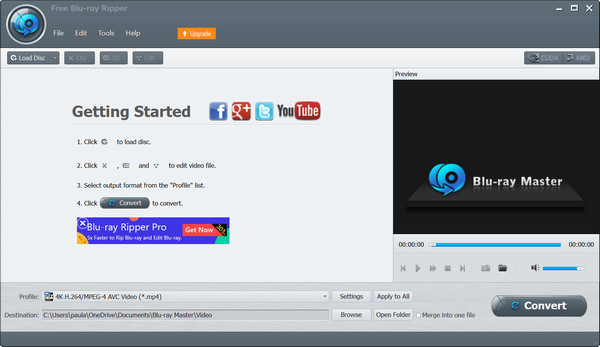
Schritt 2. Nachdem Sie die Blu-ray-Datei geladen haben, wechseln Sie zum Profil unten. Wählen Sie die MP4 als Ausgabeformat. Oder Sie können das Ausgabeformat, die Auflösung, die Bitrate und andere Parameter manuell anpassen, indem Sie auf das Einstellungen Klicken Sie zum Anwenden auf OK.
Notiz: Es gibt mehrere Ausgabeformate und Sie können entsprechend Ihren Anforderungen auswählen.
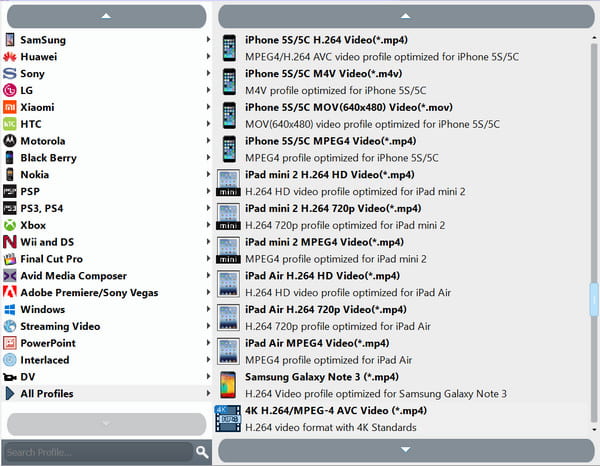
Schritt 3. Um fortzufahren, klicken Sie auf das Durchsuche Schaltfläche, um den Download-Ordner der konvertierten Blu-ray festzulegen, und klicken Sie auf die Konvertieren Option zum Rippen der Blu-ray in eine MP4-Datei.
Notiz: Im rechten Bereich steht Ihnen eine Vorschaufunktion zur Verfügung, mit der Sie die Videoeffekte ansehen können.
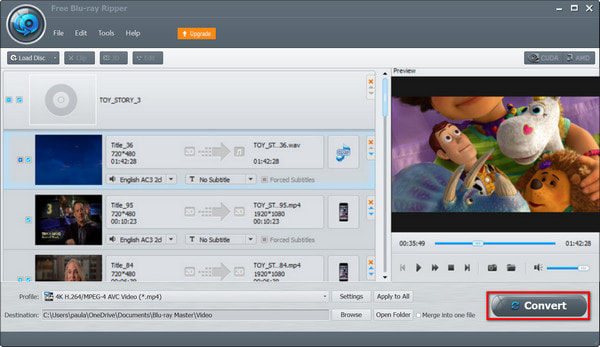
OK, hier sind alle Schritte zum Rippen einer Blu-ray ins MP4-Format. Mit diesen klaren Einführungen und intuitiven Abbildungen können Sie sie leicht meistern und selbst durchführen. Es handelt sich um eine kostenlose Blu-ray-Ripping-Software. Laden Sie sie herunter, um sie auszuprobieren.
Teil 5. Häufig gestellte Fragen zum Blu-ray-Ripper
-
Ist es möglich, Blu-ray-Discs zu rippen?
Absolut ja. Aber Sie müssen ein leistungsstarkes Blu-ray-Ripping-Tool wählen, wenn Sie geschützte Blu-ray-Discs konvertieren. Blu-ray Master Blu-ray Ripper kann eine digitale Kopie von Blu-ray-Discs in Originalqualität und hoher Geschwindigkeit erhalten.
-
Wie rippe ich eine Blu-ray ohne Qualitätsverlust?
Nehmen Sie Blu-ray Master Blu-ray Ripper als Beispiel. Schließen Sie zuerst das Blu-ray-Laufwerk an Ihren Computer an. Legen Sie dann Ihre Ziel-Disc in das Laufwerk ein. Der Blu-ray-Ripper lädt Ihre Disc automatisch. Wenn der Ladevorgang abgeschlossen ist, können Sie das Ausgabeformat und die Bearbeitungstools auswählen, um Ihr Video anzupassen. Klicken Sie abschließend auf „Alles rippen“, und Sie erhalten in Kürze Ihre digitale Blu-ray-Kopie.
-
Wird eine Blu-ray durch das Rippen beschädigt?
Nein. Beim Rippen einer Blu-ray wird eine digitale Kopie Ihrer Disc erstellt. Ihre Blu-ray-Discs werden dadurch definitiv nicht beschädigt.
Einpacken
Nach Überprüfung aller 10 beste Blu-ray-Ripper, wir denken, Sie haben Ihre Entscheidung bereits getroffen. Wenn Sie ein völlig kostenloses Blu-ray-Ripping-Tool möchten, können Sie mit Software wie Free Blu-ray Ripper, VLC und Handbrake zufrieden sein. Wenn Sie eine 3D-Konvertierung benötigen, können die Konvertierungsprogramme VideoByte und Leawo dies gut erledigen. Oder wenn Sie Blu-ray-Konvertierungstools mit hoher Kompatibilität möchten, könnten DVDFab und EaseFab geeignet sein. Aber der Blu-ray Master Blu-ray Ripper kann Ihre ultimative Wahl sein, mit hoher Kompatibilität, niedrigem Budget, vollständigen Bearbeitungstools, Originalqualität und mehr. Wir denken, Sie sind bereits begeistert. Laden Sie es jetzt über die unten stehenden Links herunter!
Mehr von Blu-ray Master



